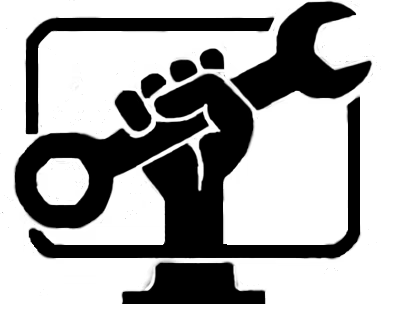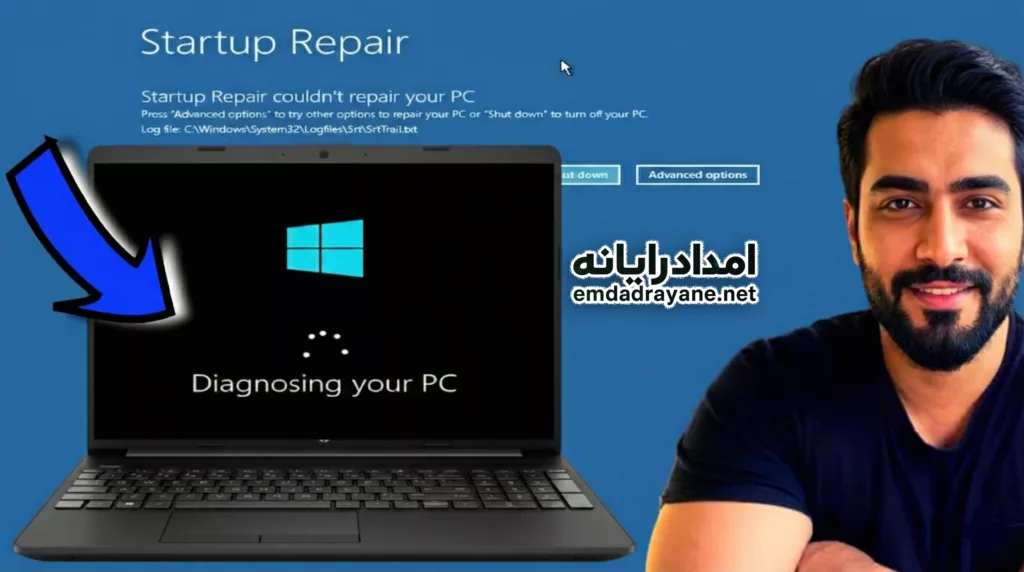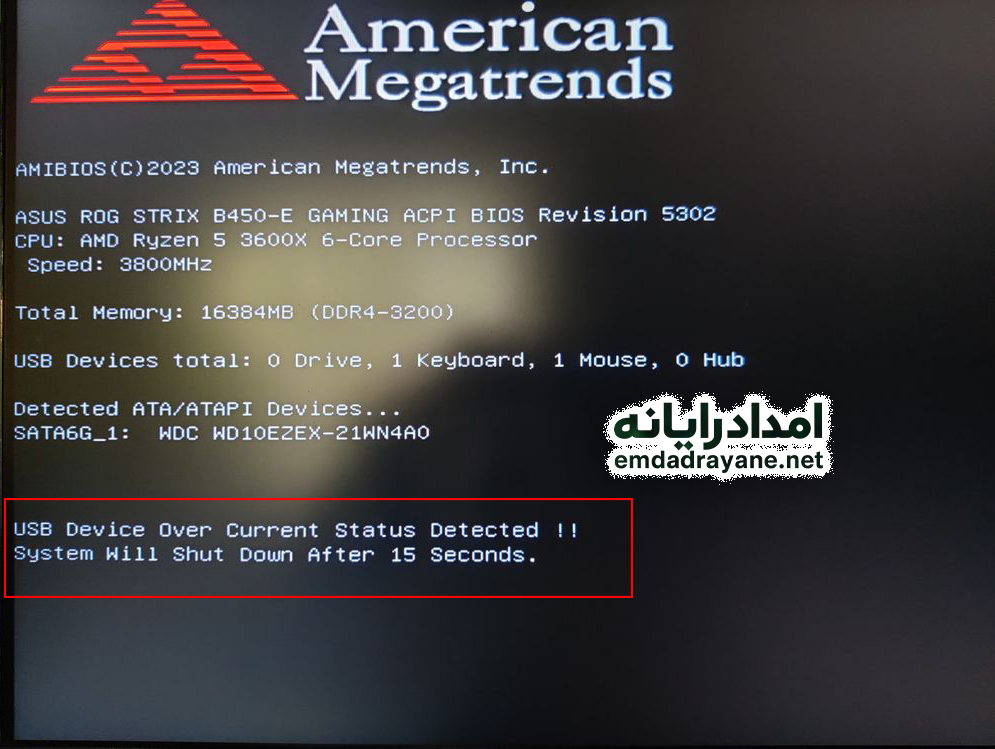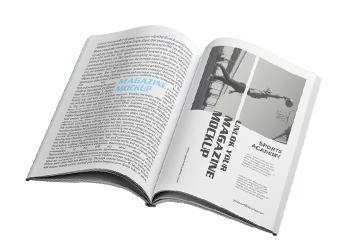مقدمه
احتمالاً برایت پیش آمده که کامپیوتر یا لپ تاپت را روشن کرده ای، صدای فن و هارد را می شنوی، اما صفحه فقط سیاه می ماند. در ویندوز 11 هم که جدیدترین نسخه از سیستم عامل مایکروسافت است این مشکل به کرات و دفعات مشاهده شده است لذا در این مقاله قراره خیلی خودمونی و قدم به قدم بررسی کنیم که سیاه شدن صفحه ویندوز 11 چه دلایلی داره و چطور می تونیم درستش کنیم. اگر با “بالا نیامدن ویندوز و صفحه سیاه” یا “سیاه شدن صفحه لپ تاپ بعد از بالا آمدن ویندوز” درگیر هستی، حتماً تا آخر همراه ما باش.
علت سیاه شدن صفحه ویندوز 11 چیست؟
قبل از اینکه به راه حل ها بپردازیم، بهتر است بفهمیم چرا صفحه ویندوز 11 سیاه میشود. دلایل مختلفی برای این مشکل وجود دارد، از جمله:
مشکل در درایور گرافیک
یکی از رایج ترین دلایل سیاه شدن صفحه بعد از بالا آمدن ویندوز، خرابی یا ناسازگاری درایور کارت گرافیک است. اگر درایور قدیمی یا معیوب باشد، ممکن است تصویر نمایش داده نشود.
خرابی فایل های سیستمی ویندوز
اگر فایل های سیستمی ویندوز آسیب دیده باشند، ممکن است سیستمعامل به درستی بارگذاری نشود و شما فقط یک صفحه سیاه ببینید.
مشکل در به روز رسانی ویندوز
گاهی اوقات، به روز رسانی ویندوز 11 به درستی نصب نمیشود و باعث سیاه ماندن صفحه بعد از روشن کردن سیستم میشود.
فعال بودن حالت Safe Mode
اگر سیستم شما در حالت Safe Mode روشن شود، ممکن است صفحه سیاه به نظر برسد یا رزولوشن پایینی داشته باشد.
مشکل در سخت افزار (مانند رم یا هارد)
در برخی موارد، خرابی هارد دیسک یا رم میتواند باعث بالا نیامدن ویندوز و نمایش صفحه سیاه شود.

راهحلهای رفع مشکل سیاه شدن صفحه ویندوز 11
حالا که با دلایل سیاه شدن صفحه ویندوز 11 آشنا شدید، وقت آن رسیده که راه حل های عملی را بررسی کنیم.
ریستارت کردن سیستم (ساده ترین روش)
بعضی وقت ها سیستم به دلیل یک باگ موقت صفحه سیاه را نشان میدهد. کافی است سیستم را ریستارت کنید. اگر مشکل برطرف نشد، به راه حل بعدی بروید.
استفاده از کلیدهای ترکیبی برای باز کردن Task Manager
اگر ویندوز بالا میآید اما صفحه سیاه است، ممکن است Task Manager کار کند. برای این کار:
کلیدهای Ctrl + Shift + Esc را فشار دهید.
اگر تسک منیجر باز شد، از منوی File > Run new task را انتخاب کنید.
عبارت explorer.exe را تایپ و Enter بزنید.
اگر این روش جواب داد، احتمالاً مشکل از اکسپلورر ویندوز است.
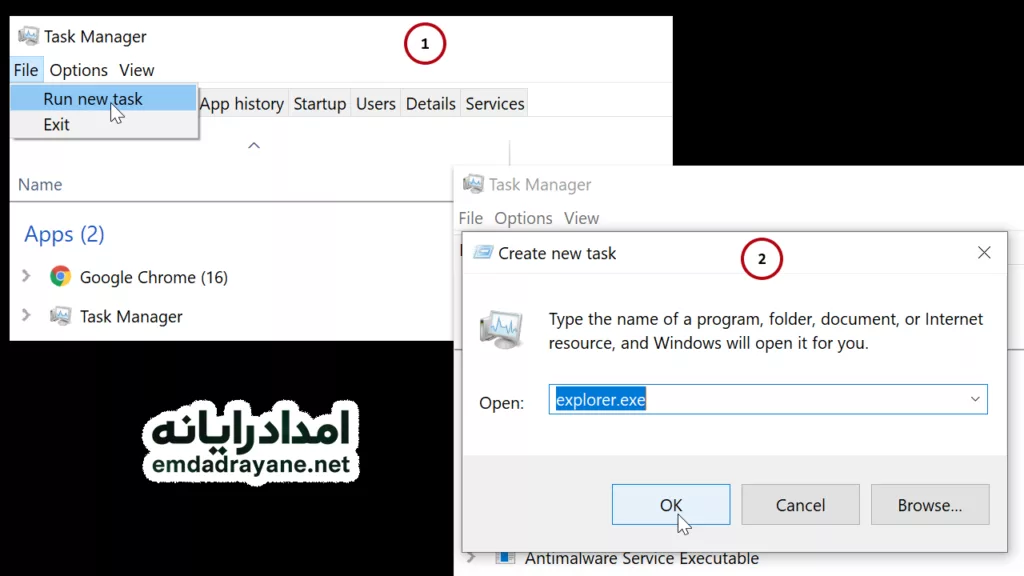
بروز رسانی درایور گرافیک
از آنجایی که درایور کارت گرافیک یکی از دلایل سیاه شدن صفحه لپتاپ بعد از بالا آمدن ویندوز است، بهتر است آن را بهروز کنید:
سیستم را در حالت Safe Mode روشن کنید.
به Device Manager بروید.
روی Display adapters کلیک راست کرده و Update driver را انتخاب کنید.
درایور را بهروز کنید یا آن را Uninstall کرده و دوباره نصب کنید.
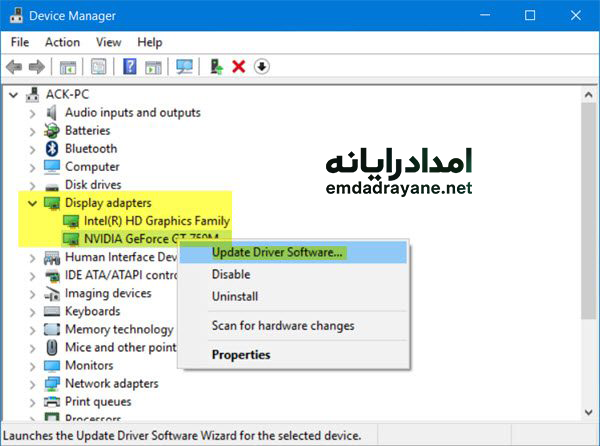
اسکن و تعمیر فایلهای سیستمی ویندوز
اگر فایلهای سیستمی خراب باشند، ویندوز ممکن است صفحه سیاه نشان دهد. برای تعمیر آن:
بر روی Command Prompt راست کلیک کرده و گزینه Run as Administrator را انتخاب کنید.
دستورات زیر را یکی یکی اجرا کنید: (پس از هر دستور کلید Enter را بزنید)
sfc /scannow
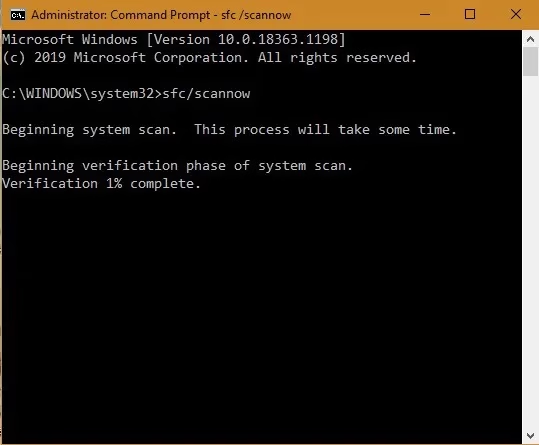
chkdsk /f /r
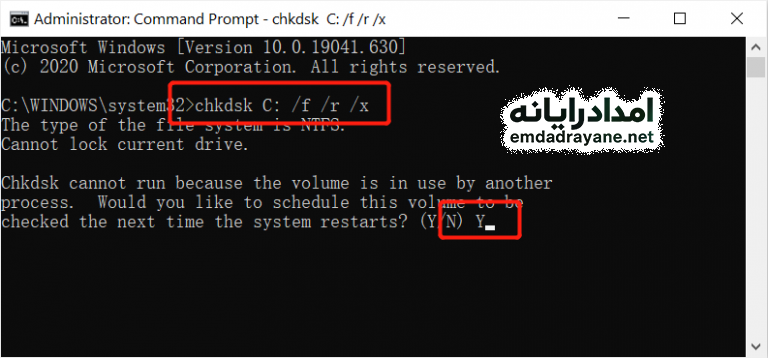
dism /online /cleanup-image /restorehealth
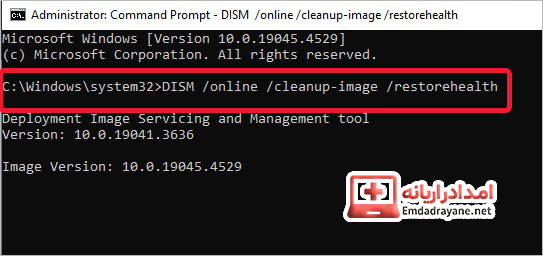
3.بعد از اتمام اسکن، سیستم را ریستارت کنید.
غیرفعال کردن Fast Startup
ویندوز 11 قابلیتی به نام Fast Startup دارد که گاهی باعث سیاه شدن صفحه بعد از بالا آمدن ویندوز میشود. برای غیرفعال کردن آن:
به Control Panel > Power Options بروید.
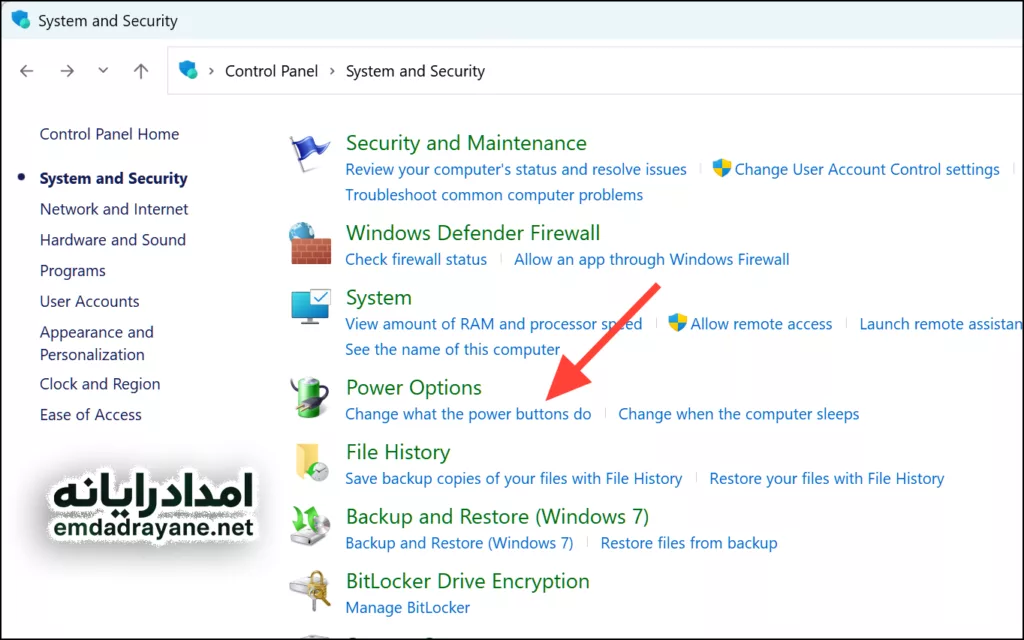
روی Choose what the power buttons do کلیک کنید.
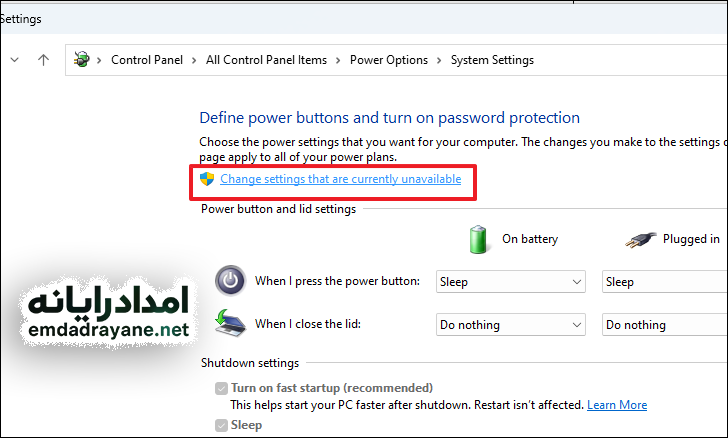
- تیک گزینه Turn on Fast Startup را بردارید
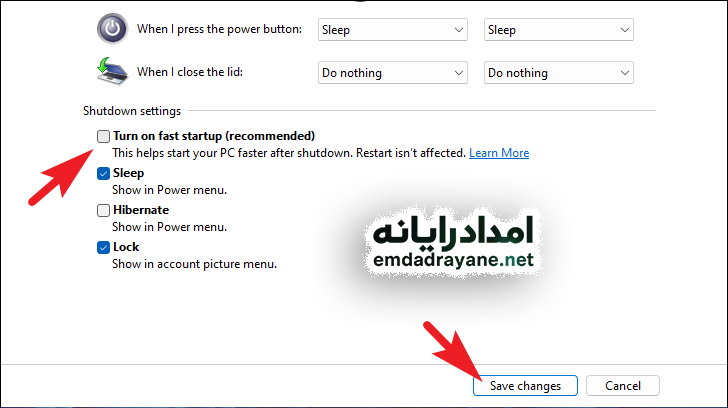
بازگردانی ویندوز به نقطه بازگردانی (System Restore)
اگر اخیراً تغییراتی در سیستم ایجاد کردهاید و بعد از آن صفحه ویندوز 11 سیاه شده، میتوانید سیستم را به یک Restore Point قبلی بازگردانید:
در منوی استارت، Create a restore point را جستجو کنید.
به تب System Restore بروید.
یک نقطه بازگردانی قدیمیتر را انتخاب و سیستم را ریستارت کنید.
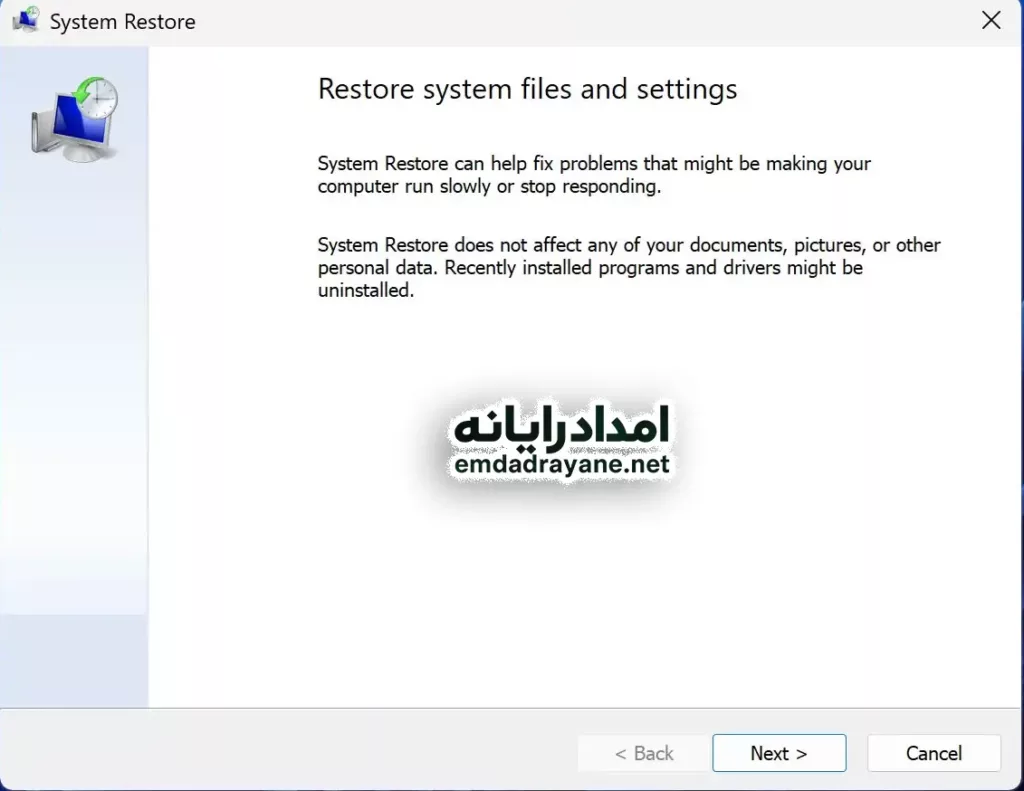
آپدیت یا بازگشت ویندوز به نسخه قبل
اگر مشکل بعد از آپدیت ویندوز پیش آمده:
از Advanced Options، گزینه Go back to the previous version را انتخاب کنید.
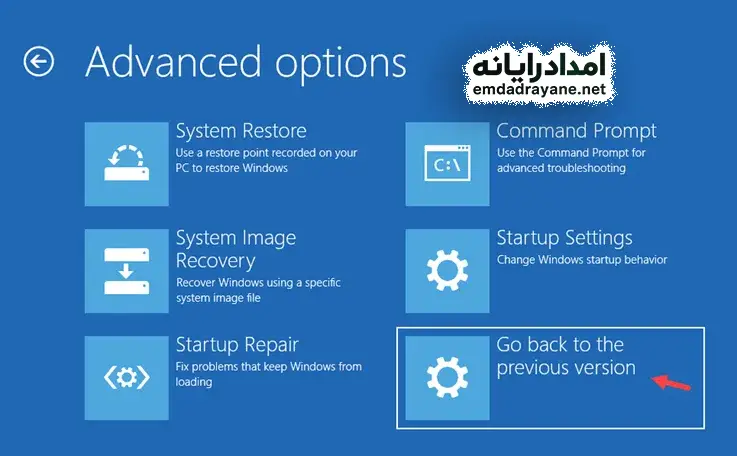
ریست کامل یا نصب مجدد ویندوز 11
در صورتی که هیچکدام از روشها جواب نداد:
از مسیر Settings > System > Recovery > Reset this PC اقدام به ریست کامل کنید.
یا از طریق USB نصب مجدد انجام دهید.
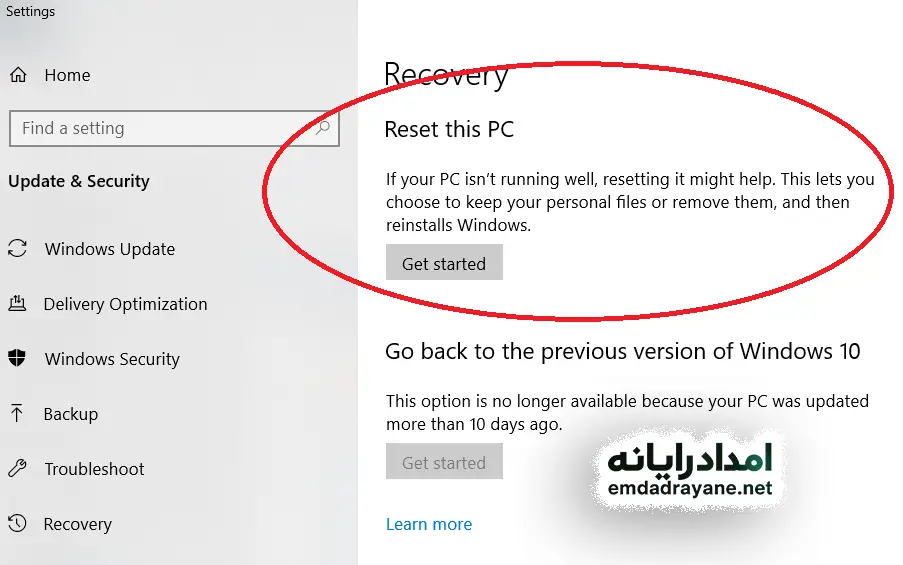
تعویض کابل HDMI یا نمایشگر
اگر از مانیتور اکسترنال استفاده میکنید، ممکن است مشکل از کابل HDMI یا نمایشگر باشد. کابل را عوض کنید یا سیستم را به یک نمایشگر دیگر وصل کنید.
نصب مجدد ویندوز 11 (آخرین راه حل)
اگر هیچ کدام از روشها جواب نداد، ممکن است مجبور شوید ویندوز 11 را از نو نصب کنید. حتماً قبل از این کار از اطلاعات مهم خود بک آپ بگیرید.

🛠 راهحلهای ویژه برای لپ تاپهای برند خاص
برخی برندها مثل Dell، HP، Asus، Lenovo و Acer تنظیمات خاصی در BIOS یا UEFI دارند که میتونه روی بوت سیستم و نمایشگر تأثیر بذاره. در ادامه به نکات مهم برای هر برند اشاره میکنیم:
لنوو (Lenovo)
در بخش Configuration > Display گزینه UMA Graphics را فعال کنید.
از ابزار Lenovo Vantage برای بهروزرسانی درایورها و Firmware استفاده کنید.
ایسوس (Asus)
از کلید F2 برای ورود به BIOS استفاده کنید.
بخش Advanced > Graphics Configuration را بررسی کنید و در صورت نیاز گزینه IGFX را انتخاب کنید.
بایوس را از طریق نرمافزار Asus EZ Flash Update بهروزرسانی کنید.
اچ پی (HP)
در BIOS بخش Graphic Devices را بررسی و گزینه Hybrid یا Switchable Graphics را غیرفعال کنید.
HP Diagnostics را از سایت رسمی HP اجرا کنید.
دل (Dell)
وارد BIOS شوید و مطمئن شوید گزینه Secure Boot فعال است.
تنظیمات گرافیکی را بررسی کنید. گاهی با تغییر حالت از Auto به Discrete یا Integrated مشکل حل میشود.
از ابزار Dell SupportAssist برای عیبیابی سختافزاری استفاده کنید.
ایسر (Acer)
وارد BIOS شوید و تنظیمات گرافیک را روی Auto یا UMA قرار دهید.
ابزار Acer Care Center را نصب کرده و بررسیهای اولیه را انجام دهید.
همچنین، اگر لپ تاپ شما دارای دو کارت گرافیک (داخلی و خارجی) است، ممکن است نیاز باشد یکی از آنها را در BIOS یا Device Manager غیرفعال کنید تا تضاد گرافیکی ایجاد نشود.
چطور از بروز مجدد این مشکل جلوگیری کنیم؟
برای جلوگیری از تکرار مشکل سیاه شدن صفحه ویندوز 11، بهتر است اقدامات پیشگیرانه زیر را در نظر بگیرید:
⚡ آپدیت مداوم سیستم و درایورها
همیشه ویندوز 11 و به خصوص درایور کارت گرافیک را از منابع رسمی به روز رسانی کنید. این کار باعث میشود ناسازگاریهای نرمافزاری و مشکلات امنیتی به حداقل برسد.
⚡ استفاده از آنتی ویروس مطمئن
یک آنتی ویروس حرفه ای نصب کنید تا سیستم در برابر بد افزار هایی که ممکن است فایلهای سیستمی یا بوت را مختل کنند، محافظت شود.
⚡ اجتناب از برنامههای ناشناس
از نصب نرم افزارهای کرک شده یا غیر رسمی خود داری کنید. این برنامه ها اغلب باعث بروز خطا های سیستمی و ناسازگاری با ویندوز میشوند.
⚡ تهیه نسخه پشتیبان (Backup)
حداقل هفته ای یک بار از فایلهای مهم یا کل سیستم بکاپ بگیرید. ابزارهایی مثل System Restore یا بکاپ ابری (Cloud Backup) گزینههای خوبی هستند.
⚡ بررسی تنظیمات Sleep و Hibernate
اگر از لپ تاپ استفاده میکنید، تنظیمات حالت خواب (Sleep) یا خواب زمستانی (Hibernate) را کنترل کنید. در برخی موارد این حالتها باعث اختلال در عملکرد گرافیک و نمایشگر میشوند.
⚡ خاموش کردن Fast Startup
ویژگی Fast Startup در بعضی سیستمها باعث بروز مشکلات بوت و نمایش صفحه سیاه میشود. میتوانید از مسیر زیر آن را غیرفعال کنید:
| مرحله | شرح مسیر |
|---|---|
| 1 | Control Panel را باز کنید. |
| 2 | به بخش Power Options بروید. |
| 3 | گزینه Choose what the power buttons do را انتخاب کنید. |
| 4 | روی Change settings that are currently unavailable کلیک کنید. |
| 5 | تیک گزینه Turn on fast startup را بردارید. |
| 6 | روی Save changes کلیک کنید تا تنظیمات ذخیره شوند. |
⚡ نصب درایورها فقط از سایت رسمی
برای کارت گرافیک و دیگر سخت افزارهای حساس، فقط از سایتهای رسمی مثل Intel، AMD، Nvidia یا سایت شرکت سازنده لپ تاپ درایورها را دریافت کنید.
💻 تعرفه رفع مشکل سیاه شدن صفحه ویندوز 11
در سال ۱۴۰۴، سند نرخ پایه خدمات فنی تخصصی انفورماتیک توسط سازمان نظام صنفی رایانه ای کشور منتشر شد و بر اساس آن تعرفه پایه و ضریب های تخصصی تعیین گردید. بنابراین، برای تعیین قیمت خدمات رفع مشکل سیاه شدن صفحه ویندوز 11، باید از نرخ پایه شروع کرده و ضرایب مربوط به تخصص، ویژگی پروژه و شرایط کار را اعمال کرد:
| نوع خدمت | توضیحات | هزینه (تومان) |
|---|---|---|
| عیبیابی اولیه سیستم | بررسی علت سیاه شدن صفحه (مشکلات درایور، آپدیت ناقص، بایوس، تنظیمات نمایشگر یا خرابی سختافزار) | 50,000 تا 100,000 |
| رفع مشکل نرمافزاری | تعمیر ویندوز بدون حذف اطلاعات، بازگردانی سیستم (System Restore)، بروزرسانی یا نصب مجدد درایورهای گرافیک | 150,000 تا 300,000 |
| نصب مجدد ویندوز 11 | نصب ویندوز جدید به همراه درایور و نرمافزارهای پایه | 250,000 تا 400,000 |
| رفع مشکل سختافزاری (در صورت نیاز) | بررسی و تعمیر کارت گرافیک، کابل تصویر، رم یا مادربورد | توافقی (پس از بررسی حضوری) |
💡 نکته
در بیشتر موارد، مشکل سیاه شدن صفحه ویندوز 11 به دلیل درایور کارت گرافیک یا آپدیت ناقص ویندوز است و بدون نیاز به تعویض قطعه برطرف میشود.
در صورتی که سیستم روشن میشود ولی تصویر نمایش ندارد، پیشنهاد میشود ابتدا عیبیابی نرمافزاری انجام شود.

سوالات متداول کاربران
چرا صفحه ویندوز 11 ناگهانی سیاه میشود؟
این مشکل معمولاً به دلیل درایور کارت گرافیک قدیمی یا خراب، ناسازگاری برنامه ها یا به روز رسانی ناقص ویندوز رخ میدهد. گاهی سخت افزار مثل رم یا هارد معیوب هم میتواند باعث این مشکل شود.
چطور مشکل سیاه شدن صفحه ویندوز 11 را حل کنم؟
ابتدا سیستم را در حالت Safe Mode راه اندازی کنید، سپس درایور کارت گرافیک را آپدیت یا دوباره نصب کنید. همچنین حذف برنامههای ناسازگار و نصب آخرین بهروزرسانیهای ویندوز میتواند مشکل را حل کند.
آیا میتوانم بدون نصب مجدد ویندوز مشکل سیاه شدن صفحه را برطرف کنم؟
بله، بیشتر مواقع با به روز رسانی درایورها و اجرای ابزارهای تعمیر ویندوز (مثل SFC و DISM) مشکل قابل حل است و نیازی به نصب مجدد ویندوز نیست.
آیا مشکل سیاه شدن صفحه میتواند سخت افزاری باشد؟
بله، مشکلات سخت افزاری مثل رم خراب، کارت گرافیک معیوب یا کابل و مانیتور خراب هم میتوانند باعث سیاه شدن صفحه شوند.
وقتی صفحه سیاه شد، آیا میتوانم به حالت Safe Mode بروم؟
بله، شما میتوانید با استفاده از کلید Shift + Restart هنگام روشن شدن ویندوز وارد Safe Mode شوید تا مشکل را بررسی و رفع کنید.
چه نرم افزارهایی ممکن است باعث سیاه شدن صفحه شوند؟
معمولاً نرم افزارهای سنگین گرافیکی یا برنامه هایی که با کارت گرافیک تداخل دارند، میتوانند باعث سیاه شدن صفحه شوند.
سخن آخر
در پایان، مشکل سیاه شدن صفحه ویندوز 11 یکی از رایج ترین مسائلی است که کاربران با آن مواجه میشوند، اما خوشبختانه اغلب این مشکلات قابل حل هستند. با بررسی درایورها، بهروزرسانی ویندوز و استفاده از ابزارهای تعمیر سیستم، میتوانید به سرعت این مشکل را برطرف کنید و تجربه کاربری روان و بدون اختلالی داشته باشید. همیشه به یاد داشته باشید که پیشگیری بهتر از درمان است؛ نگهداری منظم سیستم و نصب به روز رسانیها به صورت مرتب میتواند از بروز مجدد سیاه شدن صفحه ویندوز 11 جلوگیری کند.